亲爱的电脑小伙伴,你是不是也和我一样,每次开机后都发现Skype这个小家伙又偷偷地溜进了你的启动行列?别急,今天就来教你几招,轻松把Skype从开机启动的名单中踢出去,让你的电脑开机速度飞起来!
一、Skype开机启动的烦恼
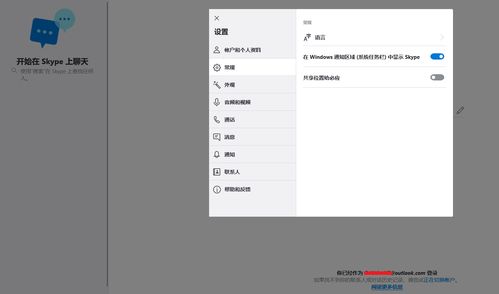
你知道吗,Skype这个家伙虽然功能强大,但每次开机就自动启动,确实挺让人烦恼的。它不仅会拖慢你的开机速度,有时候还会在不经意间弹出,让你手忙脚乱。所以,关闭Skype开机启动,势在必行!
二、Skype关闭开机启动的方法
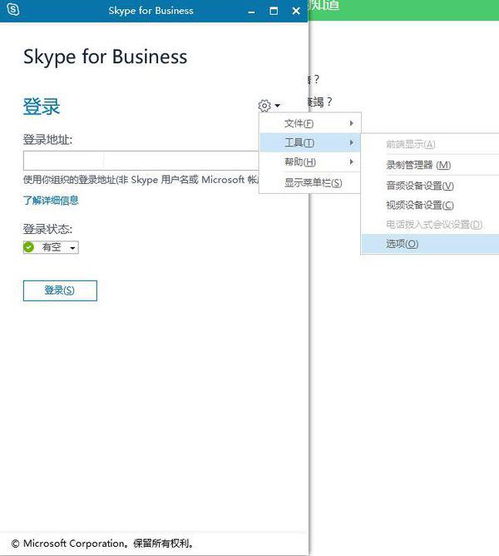
方法一:Skype软件内设置
1. 打开Skype,点击页面右上角的设置图标。
2. 在弹出的菜单中,选择“工具”。
3. 在工具菜单中,点击“选项”。
4. 在Skype选项中,点击“个人设置”。
5. 在个人设置页面,找到“当我登录到Windows时自启动应用”这一项,将其关闭。
方法二:Windows设置
1. 按下键盘上的快捷键【Win】+【R】,输入“msconfig”,点击确定。
2. 在弹出的窗口中,选择“启动”选项卡。
3. 找到Skype对应的启动项,右键点击,选择“禁用”。
4. 点击“确定”后,重启电脑,Skype就不会再开机启动了。
方法三:任务管理器
1. 右键点击桌面任务栏空白处,选择“任务管理器”。
2. 切换到“启动”页。
3. 找到Skype对应的启动项,右键点击,选择“禁用”。
4. 点击“确定”后,重启电脑,Skype就不会再开机启动了。
方法四:第三方软件
如果你不想手动操作,也可以使用一些第三方软件来帮助你关闭开机启动项。比如360安全卫士、金山毒霸等,它们都提供了开机启动项管理功能,可以方便地关闭Skype等不需要开机启动的程序。
三、关闭Skype开机启动的好处
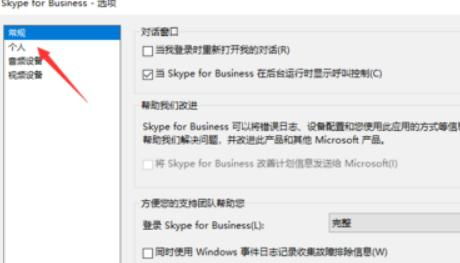
1. 加快开机速度:关闭不必要的开机启动程序,可以让你的电脑更快地启动。
2. 提高电脑性能:减少开机启动程序的数量,可以降低CPU和内存的负担,提高电脑性能。
3. 避免意外打扰:关闭Skype等即时通讯软件的开机启动,可以避免在不经意间收到消息,影响你的工作或学习。
四、注意事项
1. 在关闭Skype开机启动之前,请确保你已经保存了所有重要数据,避免因误操作导致数据丢失。
2. 关闭开机启动程序时,请谨慎操作,避免误关闭重要的系统程序。
3. 如果你在关闭Skype开机启动后,发现电脑出现异常情况,可以尝试重新开启Skype开机启动,看看问题是否解决。
亲爱的电脑小伙伴,现在你学会如何关闭Skype开机启动了吗?赶快行动起来,让你的电脑焕发新生吧!记得分享给你的朋友们,让他们也一起享受更快的开机速度哦!
